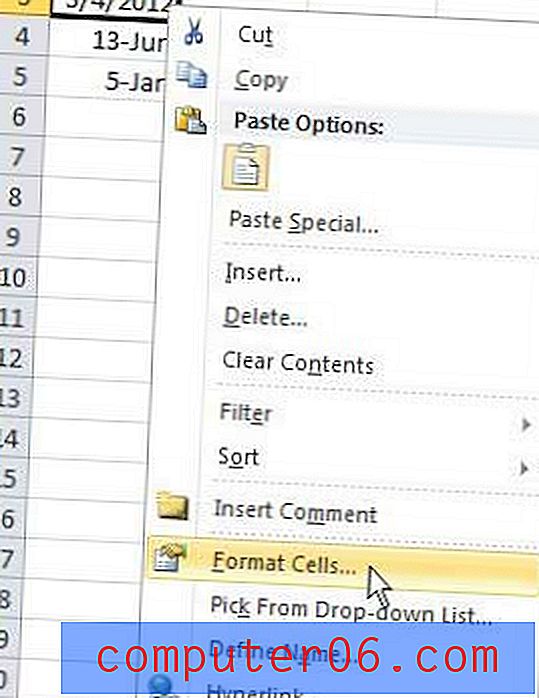Come eliminare le foto duplicate su iPhone (recensione delle foto Gemini)
Sappiamo tutti che le foto duplicate sono quasi inutili, ma le creiamo direttamente sui nostri pratici iPhone, quasi quotidianamente!
Disaccordo? Tira fuori il tuo iPhone e tocca l'app “Foto”, sfoglia quelle raccolte e quei momenti, scorri un po 'su e giù.
Più spesso, troverai una manciata di duplicati esatti insieme a foto simili degli stessi soggetti, e forse anche alcuni sfocati.
La domanda è: come trovi quelle immagini simili duplicate e non così carine sul tuo iPhone ed eliminarle in modo rapido e preciso ?
Inserisci Gemini Photos : un'app iOS intelligente che può analizzare il rullino fotografico dell'iPhone e aiutarti a rilevare e cancellare quei duplicati non necessari, foto simili, immagini sfocate o schermate in pochi tocchi.
Cosa ne esce? Più spazio di archiviazione per iPhone per le tue nuove foto o le tue app preferite! Inoltre, risparmi il tempo che normalmente impiegheresti per trovare e rimuovere manualmente quelle immagini non necessarie.
In questo articolo, ti mostrerò come usare Gemini Photos per fare il lavoro. Esaminerò attentamente l'app e indicherò le cose che mi piacciono e non mi piacciono di questa app, se ne valga la pena, e chiarirò un paio di domande che potresti avere.
A proposito, Gemini Photos ora funziona sia per iPhone che per iPad. Se sei abituato a scattare foto tramite un iPad, ora puoi utilizzare anche l'app.
Riepilogo rapido
Per quelli di voi che già conoscono Gemini Photos e stai cercando recensioni imparziali sul fatto che l'app sia davvero buona o no, ecco la mia idea per farti risparmiare tempo ad esplorare.
L'app è MIGLIORE per:
- La maggior parte degli utenti di iPhone a cui piace scattare più foto dello stesso soggetto ma non ha l'abitudine di eliminare quelle ridondanti;
- Hai centinaia o migliaia di foto sul rullino fotografico e non vuoi perdere tempo a rivedere manualmente ogni foto;
- Il tuo iPhone (o iPad) sta esaurendo lo spazio oppure mostra "spazio di archiviazione quasi pieno" e non ti consente di acquisire nuove immagini.
Potrebbe non essere necessaria l'app:
- Se sei un fotografo iPhone che ha scattato belle immagini e hai buone ragioni per conservare foto simili;
- Hai un sacco di tempo libero e non ti dispiace andare su ogni foto sul tuo rullino fotografico;
- Non fai molte foto sul tuo telefono. Potrebbe essere più saggio liberare più spazio di archiviazione disinstallando le app non necessarie.
Ancora una cosa: se decidi di provare Gemini Photos, è sempre buona norma eseguire il backup del tuo dispositivo iOS prima nel caso. Vedi questa guida Apple ufficiale per come farlo.
Prima di tutto, andiamo a conoscere Gemini Photos e cosa ha da offrire.
Cos'è Gemini Photos?
Progettato da MacPaw, una nota azienda che produce anche CleanMyMac, Setapp e una serie di altre app macOS, Gemini Photos è un nuovo prodotto che mira a un diverso sistema operativo: iOS.
Il nome
Se hai letto la mia recensione di Gemini 2, un'app intelligente per la ricerca di duplicati per Mac, dovresti sapere da dove proviene il nome di Gemelli Foto.
Personalmente, preferisco visualizzare Gemini Photos come parte della famiglia Gemini perché entrambe le app hanno lo stesso scopo utente: cancellare i file duplicati e simili. È solo che funzionano su piattaforme diverse (una su macOS, l'altra su iOS). Inoltre, le icone delle app per Gemini Photos e Gemini 2 sembrano simili.

Il prezzo
Gemini Photos è sempre scaricabile gratuitamente (su App Store) e puoi accedere a tutte le funzionalità entro il primo periodo di 3 giorni dopo l'installazione. Successivamente, dovrai pagare per questo. MacPaw offre tre diverse opzioni di acquisto:
- Abbonamento: $ 2, 99 al mese - il migliore per quelli di voi che hanno bisogno di Gemini Foto solo per pochi usi. Fondamentalmente, paghi tre dollari per risparmiare ore nella revisione manuale e intensiva dei duplicati da solo. Ne e 'valsa la pena? Credo di si.
- Abbonamento: $ 11, 99 all'anno - il migliore per quelli di voi che vedono il valore di Gemini Foto ma dubitano che sarà disponibile dopo un anno, oppure state aspettando un'app gratuita che abbia la stessa qualità di Gemelli Foto.
- Acquisto una tantum: $ 14, 99 : apprezzi molto il valore di Gemini Photos e desideri continuare a utilizzare l'app per tutto il tempo. Questa è probabilmente l'opzione migliore.
Nota : se superi il periodo di prova gratuito di 3 giorni, sarai comunque in grado di utilizzare l'app, ma la funzione di rimozione di Gemini Foto sarà limitata, anche se puoi usarla per scansionare il tuo iPhone o iPad alla ricerca di foto sfocate, schermate, e foto di note.
solo iPhone? Ora anche iPad!
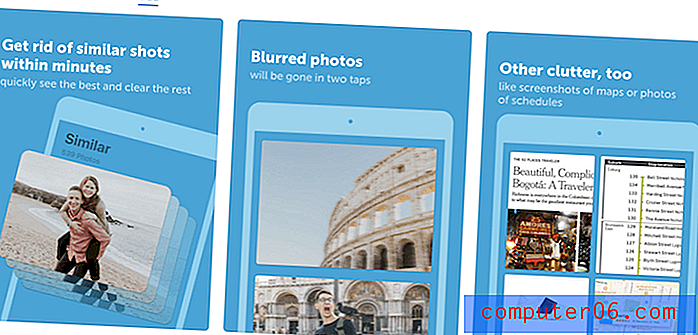
Apple Store mostra che Gemini Photos è compatibile con iPhone e iPad
Gemini Photos è stato rilasciato a maggio 2018 e in quel momento era disponibile solo per iPhone. Tuttavia, ora supporta iPad. Quindi tecnicamente, purché si disponga di un dispositivo mobile Apple con iOS 11 (o presto il nuovo iOS 12), è possibile utilizzare Gemini Photos.
Gemelli Foto per Android?
No, non è ancora disponibile per dispositivi Android.
Mi sono imbattuto in un thread del forum in cui un utente ha chiesto se Gemini Photos sarebbe stato disponibile per Android. Non ho visto molto in termini di risposta da MacPaw. Chiaramente, non è per Android ora, ma è possibile che lo sarà in futuro. Se questo è qualcosa che ti interessa, potresti voler compilare questo modulo e inviare una richiesta per far sapere al team MacPaw.
Come trovare ed eliminare rapidamente immagini duplicate e non necessarie su iPhone con Gemini Photos
Di seguito, ti mostrerò un tutorial passo-passo su come utilizzare l'app per cancellare la tua libreria di foto. Nella sezione seguente, esaminerò le foto di Gemini e condividerò il mio approccio personale.
Nota: tutti gli screenshot sono presenti sul mio iPhone 8. Ho scaricato Gemini Photos la scorsa settimana e sono andato con l'abbonamento mensile (per caso, spiegherò più avanti). Se utilizzi un iPad, gli screenshot potrebbero apparire leggermente diversi.
Passaggio 1: installare . Apri un browser web (Safari, Chrome, ecc.) Sul tuo iPhone. Fai clic su questo link e premi "Apri", quindi segui le istruzioni per scaricare e installare Gemini Photos sul tuo iPhone.
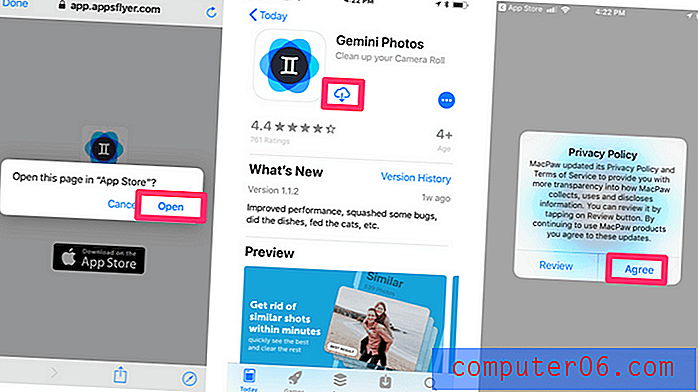
Passaggio 2: scansione . Gemini Photos inizierà la scansione del rullino fotografico dell'iPhone. A seconda delle dimensioni della libreria di foto, il tempo di scansione varia. Per me, ci sono voluti circa 10 secondi per completare la scansione degli oltre 1000 scatti del mio iPhone 8. Successivamente, verrai indirizzato a selezionare un'opzione di abbonamento e premi il pulsante "Avvia prova gratuita" per continuare.
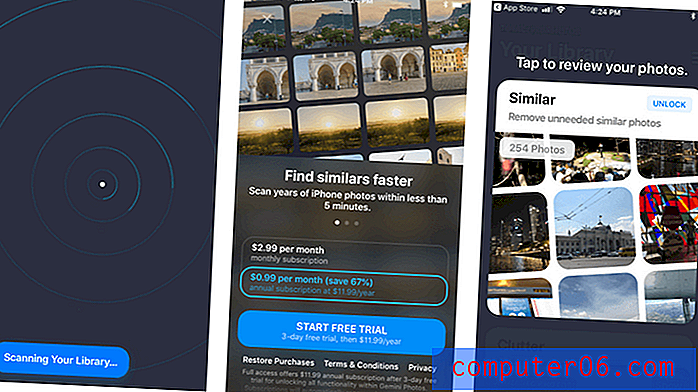
Passaggio 3: revisione . Nel mio iPhone 8, Gemini Photos ha trovato 304 foto non necessarie classificate in 4 gruppi: simili, schermate, note e sfocate. Ho rapidamente eliminato tutti gli screenshot e le immagini sfocate, parte delle note e alcune foto simili.
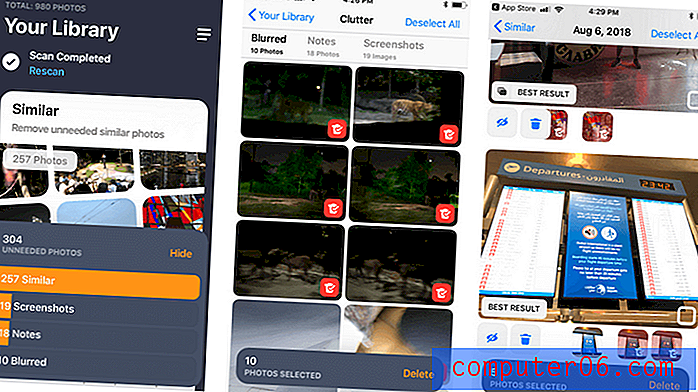
Nota: ti consiglio vivamente di dedicare un po 'di tempo a rivedere quelle foto simili poiché ho scoperto che i Gemelli "Miglior risultato" Le foto mostrate non sono sempre accurate. Alcuni file simili sono duplicati esatti che sono sicuri per la rimozione. Ma altre volte richiedono una revisione umana. Vedere la sezione "Revisione foto Gemelli" di seguito per informazioni più dettagliate.
Passaggio 4: Elimina . Una volta terminato il processo di revisione dei file, è tempo di rimuovere quelle foto non necessarie. Ogni volta che si tocca il pulsante Elimina, Gemini Photos conferma l'operazione, cosa che ritengo necessaria per prevenire errori.
A proposito, tutte le foto cancellate da Gemini Photos verranno inviate alla cartella "Eliminati di recente", a cui è possibile accedere tramite Foto> Album . Lì, puoi selezionarli tutti ed eliminarli definitivamente. Nota: solo così puoi recuperare la memoria di quei file utilizzati per occupare il tuo iPhone.
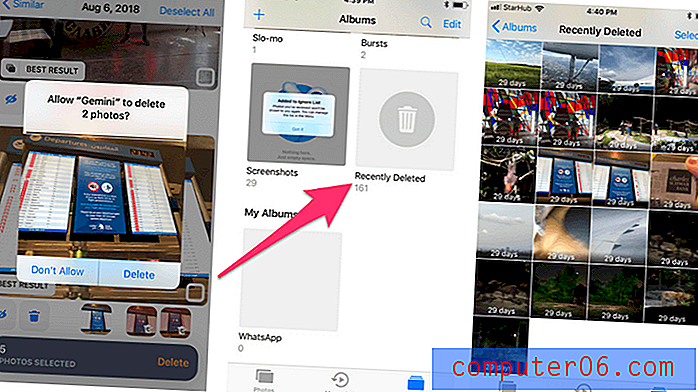
Spero che il tutorial di Gemini Photos sopra sia utile. Un avvertimento molto importante, poiché ricordo sempre ai nostri lettori di fare: eseguire il backup del dispositivo prima di eseguire qualsiasi operazione importante con un'app di eliminazione di file come questa. A volte, l'impulso di pulire e organizzare la tua libreria di foto può portare a errori come l'eliminazione di articoli sbagliati, in particolare quelli che hai appena preso da una vacanza o un viaggio di famiglia. In breve, le tue foto sono troppo preziose per non perdere tempo a preservarle.
Recensione foto dei Gemelli: l'app vale la pena?
Ora che conosci il modo rapido per eliminare foto duplicate o simili su iPhone, significa che dovresti usare Gemini Photos? Gemini Photos vale davvero il costo? Quali sono i pro e i contro di questa app?
Come sempre, mi piace mostrarti le mie risposte prima di entrare nei dettagli. Quindi, eccoli qui:
Le foto dei Gemelli sono buone per me?
Dipende. Se il tuo iPhone mostra quel fastidioso messaggio "spazio di archiviazione quasi pieno", il più delle volte Gemini Photos ti aiuterà a individuare rapidamente quelle foto non necessarie - e cancellandole puoi risparmiare molto spazio di archiviazione.
Ma se non ti dispiace prenderti il tempo extra per sistemare il tuo intero rullino fotografico una foto alla volta, allora no, non hai affatto bisogno di Gemini Photos.
Vale la pena il prezzo?
Di nuovo, dipende. La proposta di valore di Gemini Photos sta facendo risparmiare tempo agli utenti di iPhone / iPad per ripulire le foto. Supponiamo che l'app possa farti risparmiare 30 minuti ogni volta e la usi una volta al mese. In totale, può farti risparmiare 6 ore all'anno.
Quanto valgono 6 ore per te? È difficile rispondere, vero? Per gli uomini d'affari, 6 ore possono facilmente significare $ 600. In tal caso, pagare $ 12 per Gemini Photos è un buon investimento. Quindi, ottieni il mio punto.
Pro e contro delle foto dei Gemelli
Personalmente, mi piace l'app e penso che ne valga la pena. Mi piace particolarmente:
- La buona interfaccia utente e l'esperienza utente senza soluzione di continuità. Il team di progettazione di MacPaw è sempre fantastico su questo ????
- Ha individuato la maggior parte delle foto non necessarie sul mio iPhone 8. Questo è il valore fondamentale dell'app e Gemini Photos offre.
- È estremamente bravo a rilevare immagini sfocate. Nel mio caso, ha trovato 10 immagini sfocate (vedi screenshot sopra) e si sono rivelate tutte quelle foto che ho scattato al Safari notturno di Singapore mentre stavo girando su un tram in movimento.
- Il modello dei prezzi. Puoi scegliere tra abbonamento e acquisto una tantum, anche se la selezione predefinita è un po 'imperfetta (più sotto).
Ecco le cose che non mi piacciono:
1. Durante la revisione di file simili, il "Miglior risultato" non è sempre preciso. Puoi vedere di seguito. La maggior parte dei file non necessari trovati nel mio caso rientrano nella categoria "Simile", che è anche la parte che ho trascorso più tempo a recensire. Gemini Photos ha selezionato automaticamente le foto da eliminare e mi ha mostrato lo scatto migliore. Non so perché, ma ho trovato alcuni casi in cui lo scatto migliore non era in realtà il migliore. Ad esempio, questa foto con una mazza appesa a un ramo di un albero - ovviamente, non è la migliore che voglio conservare.
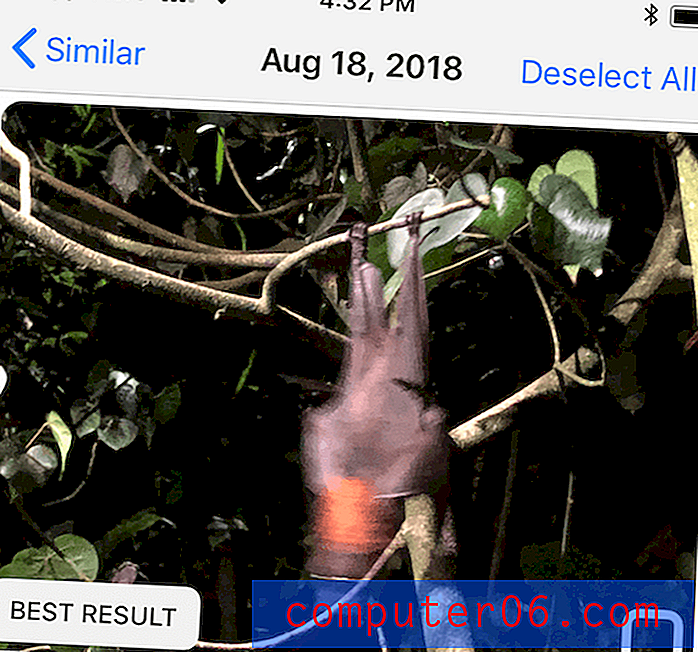
Ero curioso di sapere come l'app ha scelto la migliore foto tra alcune simili, quindi ho cercato questa pagina FAQ sul sito Web di MacPaw dove dice:
“Gemini Photos utilizza algoritmi complessi, uno dei quali si concentra sulla determinazione della foto migliore in un set di quelli simili. Questo algoritmo analizza le informazioni sulle modifiche e le modifiche apportate alle foto, tiene conto dei preferiti, elabora i dati di rilevamento dei volti e così via. "
È bene sapere che usano un algoritmo specifico (o "machine learning", un'altra parola d'ordine!) Per decidere, ma una macchina è ancora macchina; non possono sostituire noi occhi umani, vero? ????
2. La fatturazione. Non ho idea del perché il "rinnovo automatico" sia stato attivato. Mi sono reso conto di essere iscritto all'abbonamento mensile quando ho ricevuto una notifica di addebito da Discover. Preferirei non chiamarlo un trucco, ma c'è sicuramente qualche margine di miglioramento. Ti mostrerò come modificare o annullare l'abbonamento in seguito.
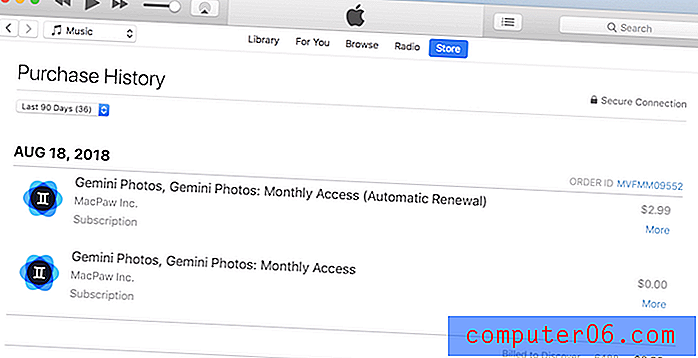
Un'altra cosa che vorrei sottolineare su Gemini Photos: l'app non è in grado di analizzare le foto dal vivo. Ciò significa che non è possibile utilizzarlo per trovare foto live duplicate, scatti time-lapse o slo-mo. Inoltre, anche i video non sono supportati. Penso che sia a causa della limitazione della tecnologia; si spera che un giorno possano supportare questa funzione dato che al giorno d'oggi i video e le immagini in diretta tendono a occupare molto più spazio rispetto alle foto normali.
Come modificare o annullare l'abbonamento con Gemini Photos?
È abbastanza facile cambiare il tuo piano di abbonamento o annullare un abbonamento se decidi di non utilizzare Gemini Photos.
Ecco come farlo:
Passaggio 1. Sullo schermo del tuo iPhone, apri Impostazioni> iTunes e App Store, tocca il tuo ID Apple> Visualizza ID Apple> Abbonamenti .
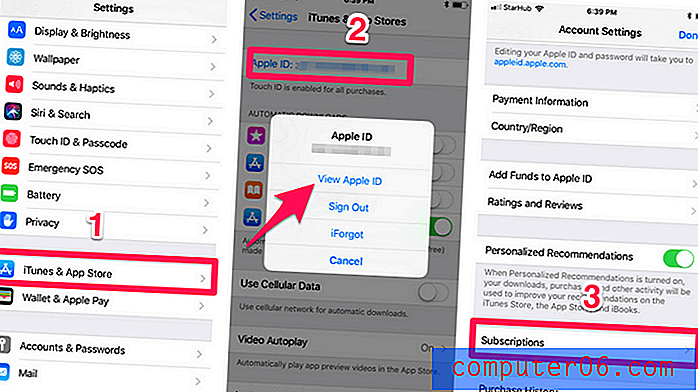
Passaggio 2: verrai portato a questa pagina, dove puoi selezionare un piano di abbonamento diverso con Gemini Photos o annullare quello corrente.
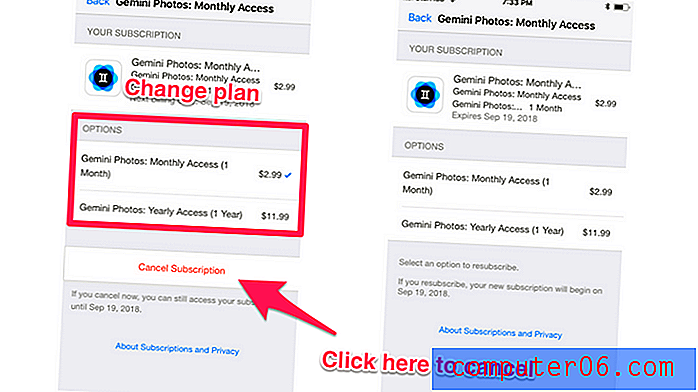
Nota: se sei come me e ti sono già stati addebitati $ 2, 99, anche se premi il pulsante "Annulla abbonamento", avrai comunque accesso a tutte le funzionalità dell'app fino alla prossima data di fatturazione, il che significa che puoi continuare a utilizzare l'app per circa un mese.
Domande?
Quindi, questo è tutto ciò che volevo condividere su Gemini Photos e su come utilizzare l'app per ripulire foto duplicate o simili su un iPhone. Spero che questo articolo ti sia utile. Fammi sapere se hai ulteriori domande sull'argomento. Lascia un commento qui sotto!